4 أشياء يجب أن تعرفها لإزالة الجهاز من iCloud
تشتهر Apple بتطوير نظام التشغيل الفريد الخاص بها مع عملياتها ووظائفها المخصصة. لقد طوروا نموذجًا مثيرًا للإعجاب ومترابطًا يساعد المستخدم في الحفاظ على البيانات سليمة عبر الجهاز. بفضل بروتوكولات التعريف الفريدة للحفاظ على الجهاز في مأمن من الوصول غير القانوني ، توفر Apple لمستخدمها منصة النسخ الاحتياطي السحابية الخاصة بها. تقدم iCloud لمستخدمي Apple نظامًا أساسيًا فريدًا مع القدرة على مزامنة بياناتهم ونسخها احتياطيًا. يساعد هذا المستخدمين في الاحتفاظ بنسخة مكررة في الأماكن التي يفقدون فيها بياناتهم المهمة عن طريق الخطأ. ومع ذلك ، إذا توقفت عن استخدام جهاز Apple يحتوي على نظام نسخ احتياطي نشط على iCloud ، فقد تجد أنه من الضروري إزالة الجهاز من حساب iCloud. في مثل هذه الحالات ، هناك بعض الأساليب التي يمكن تكييفها لتلبية المشكلة المطروحة. تقدم هذه المقالة وتزودك بدليل تفصيلي حول كيفية إزالة جهاز من iCloud من خلال تنفيذ تقنيات واضحة ومميزة.
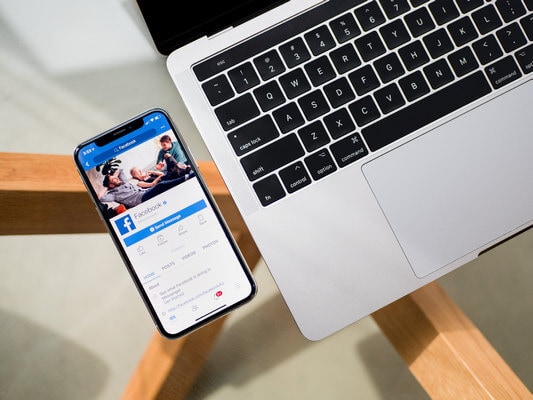
الجزء 1. ماذا يحدث إذا قمت بإزالة جهاز من iCloud الخاص بي؟
إذا نظرت في تشغيل خدمة iCloud لأي جهاز Apple ، فإن الإعفاء من الخدمة سيقودك إلى فقدان الوصول من خدمة توفر لك ميزة النسخ الاحتياطي إلى جانب المزامنة. علاوة على ذلك ، سيؤثر هذا أيضًا على خدمة Find My ، مما يؤدي إلى تفادي سرقة جهازك. تتيح إزالة خدمة Find My إمكانية قيام اللصوص بمسح بيانات الجهاز وبيعها في جميع أنحاء السوق ، مع عدم وجود فرص لاسترجاعها. على الرغم من إزالة خدمة iCloud من جهازك ، فإنها ستعمل بشكل طبيعي ؛ ومع ذلك ، فإن الأمن والهدوء الذي يوفره الجهاز لن يظل كما هو مع الإعفاء منه. سيحتفظ حساب iCloud الذي تمت إزالته بالبيانات التي تم تخزينها مسبقًا فيه بواسطة النسخة الاحتياطية للجهاز ، لكنه لن يقبل أي إضافة جديدة.
عندما تفكر في إزالة نسخة iCloud الاحتياطية من الجهاز ، فإنها تطالب بالحفاظ على البيانات الموجودة على جهازك ، إذا لزم الأمر. ستتم إزالة جميع البيانات التي لم يتم تحديدها من قبل المستخدم من iPhone.
الجزء 2. كيفية إزالة جهاز من iCloud عن بعد؟ (ايفون)
عادةً ما يكون النسخ الاحتياطي على iCloud مهمًا في الحفاظ على نموذج متزامن ساري المفعول عبر الجهاز. ومع ذلك ، عندما لا يكون الجهاز الذي يستخدم حساب iCloud قيد الاستخدام ، فمن الأفضل إزالة الجهاز من حساب iCloud. لهذا ، يمكنك التفكير في اختيار الطريقة البعيدة لإزالة جهاز من iCloud. توضح الإرشادات التالية الطريقة التفصيلية حول كيفية إزالة جهاز من iCloud من خلال الوسائل البعيدة.
خطوة 1: تحتاج إلى إيقاف تشغيل الجهاز وفتح موقع iCloud.com عبر متصفح الويب.
خطوة 2: قم بالوصول إلى خدمة ‘Find My iPhone’ على صفحة الويب واضغط على ‘All Devices’.
خطوة 3: هذا يفتح قائمة الأجهزة المتصلة عبر الحساب. حدد الجهاز وانقر على ‘إزالة من الحساب’ للإنهاء. تابع لتأكيد العملية وقم بإزالة الجهاز بنجاح من حساب iCloud.
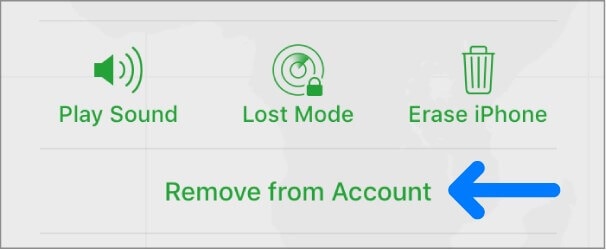
الجزء 3. كيفية إزالة جهاز من iCloud؟ (ماك)
بينما تفكر في طريقة توفر لك تقنية لإزالة جهاز من iCloud من خلال iPhone ، هناك العديد من وسائل التشغيل الأخرى التي يمكن استخدامها لإزالة جهاز من iCloud. يمكنك التفكير في إزالة جهاز من iCloud من خلال جهاز Mac ، وهو الأمر الذي يجب إتمامه من خلال سلسلة من الخطوات الموضحة على النحو التالي.
خطوة 1: اضغط على أيقونة Apple في الجزء العلوي الأيسر من شاشة Mac لفتح القائمة. حدد ‘تفضيلات النظام’ من القائمة المنسدلة التي تظهر على الشاشة.
خطوة 2: في نافذة ‘تفضيلات النظام’ ، تحتاج إلى النقر على ‘معرف Apple’ الموجود في أعلى يمين الشاشة.
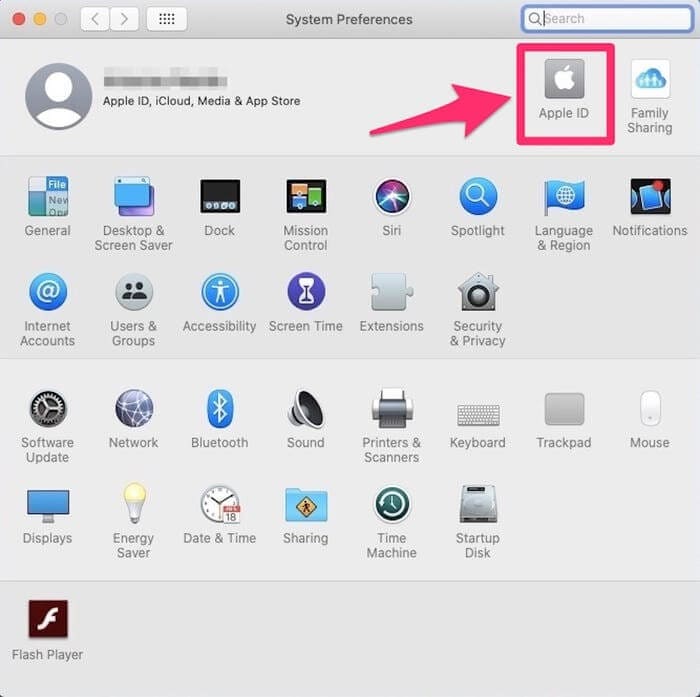
خطوة 3: فوق الصفحة الجديدة التي تفتح ، قم بالتمرير لأسفل على الجزء الأيسر من النافذة ، وانقر فوق الجهاز الذي تريد إزالته. انقر فوق ‘إزالة من الحساب …’ من قائمة الخيارات وقم بتأكيد تنفيذ العملية. يؤدي هذا إلى إزالة الجهاز بنجاح من iCloud بمساعدة جهاز Mac.
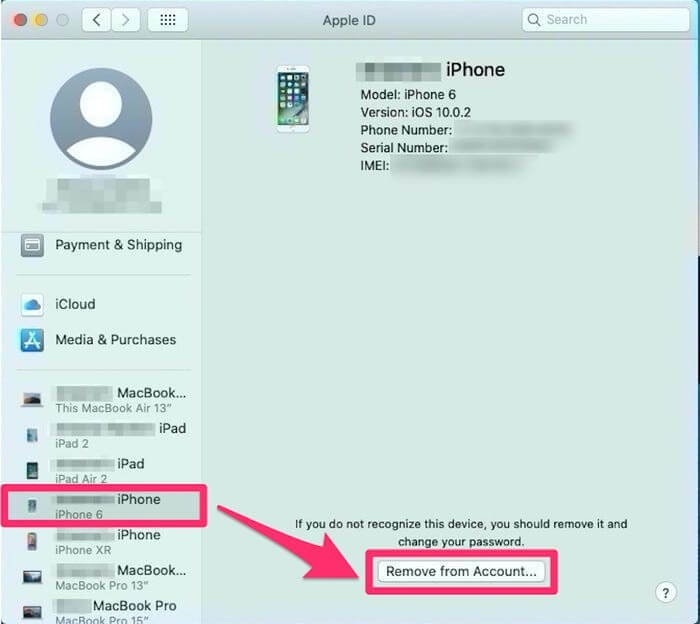
الجزء 4. كيف يتم الإنقاذ عندما أقوم بإخراج جهاز عن طريق الخطأ من iCloud؟
بينما تتعرف على مجموعة متنوعة من الأنظمة الأساسية والتقنيات التي يمكن تكييفها لإزالة جهاز من iCloud ، هناك عدة ظروف تقوم فيها بإزالة جهاز خاطئ عن طريق الخطأ من iCloud. عملية استرجاعها بسيطة وفعالة للغاية ، حيث تتم إضافة الجهاز تلقائيًا مرة أخرى إلى حساب iCloud بمجرد اتصاله بالإنترنت. يجب أن يؤخذ في الاعتبار أن الجهاز يجب أن يحتوي على اسم مستخدم وكلمة مرور iCloud ضمن إعدادات iCloud لتحديثهما تلقائيًا عبر اتصال الشبكة.
الجزء 5. قد تتساءل عن كيفية إزالة حساب iCloud بدون كلمة مرور
الطرق التالية مباشرة تمامًا وليس لها مشكلات مع اسم مستخدم وكلمة مرور iCloud. بصرف النظر عن الأساليب الحالية ، هناك العديد من الحالات التي ينسى فيها المستخدم عادةً بيانات اعتماد iCloud محددة تجعل من المستحيل عليهم تنفيذ إجراء مذكور أعلاه. في مثل هذه الحالات ، تدخل ضرورة وجود أدوات مخصصة لإلغاء قفل الطرف الثالث حيز التنفيذ. تعد منصات الطرف الثالث هذه فريدة من نوعها في إنشاء مثل هذه البيئة التي تحافظ على حماية الجهاز وتساعد في التنفيذ الكامل للمهمة دون تناقض. هناك المئات من الأدوات الموجودة في السوق لإزالة حساب iCloud من جهاز بدون كلمة مرور. ومع ذلك ، عندما يتعلق الأمر باختيار النظام الأساسي المناسب ، عادة ما يكون من الصعب على المستخدم تحديد خيار فريد. يقود هذا المقال إلى تقديم أداة خارجية رائعة جدًا تُعرف باسم DrFoneTool – إفتح الشاشة (iOS) يوفر بيئة خالية من العيوب لتغطية جميع متطلبات إزالة حساب iCloud من جهاز بدون كلمة مرور. هناك العديد من المؤشرات التي يجب وضعها في الاعتبار أثناء اختيار DrFoneTool كخيار أول في إزالة حساب iCloud بدون كلمة مرور.
- يمكنك بسهولة فتح جهاز iPhone أو أي جهاز Apple آخر إذا نسيت رمز المرور الخاص به.
- يحمي جهاز Apple الخاص بك من الدخول في حالة التعطيل.
- يعمل بشكل مثالي في جميع طرز iPhone و iPad و iPod Touch.
- متوافق مع أحدث إصدار من iOS.
- لا يتطلب iTunes ليعمل بشكل صحيح.
- من السهل جدا استخدام وتنفيذ.
عندما تفهم هذه المنصة المبسطة ، يشرح الدليل التالي للمستخدم كيفية إزالة حساب iCloud من جهاز من خلال الخطوات الموضحة أدناه.
الخطوة 1: التنزيل والتشغيل
تحتاج إلى تنزيل النظام الأساسي وتثبيته على سطح المكتب لديك لتعمل. بعد تنزيله ، تحتاج إلى توصيل جهازك بسطح المكتب وتشغيل النظام الأساسي. حدد أداة ‘Screen Unlock’ من النافذة الرئيسية وتابع.

الخطوة 2: حدد الخيار المناسب
بعد ذلك ، تحتاج إلى تحديد خيار ‘Unlock Apple ID’ من الشاشة التالية التي تفتح على مقدمتك.

الخطوة 3: تشغيل جهازك
بمجرد بدء العملية ، تحتاج إلى استخدام جهازك وفتحه لـ ‘الوثوق’ بالكمبيوتر للمتابعة. افتح إعدادات جهاز Apple وابدأ في إعادة التشغيل.

الخطوة 4: تنفيذ العملية
بمجرد تنفيذ إعادة التشغيل ، يتعرف النظام الأساسي تلقائيًا على حساب iCloud ويبدأ في إزالته من الجهاز. مع تنفيذ العملية ، يتم تزويد المستخدم بشاشة مطالبة مفصلة تعرض اكتمال العملية. تم بنجاح إزالة حساب iCloud من الجهاز بدون كلمة مرور.

في الختام
نظرًا لأنك أدركت أهمية النسخ الاحتياطي على iCloud عبر جهازك ، فهناك العديد من ديناميكيات التشغيل التي يجب فهمها للحفاظ على النظام سائدًا وسليمًا ، بكل معنى الكلمة. حيث يرغب المستخدمون في إزالة خدمة iCloud الخاصة بهم من جهاز Apple ، فقد قدمت المقالة سلسلة من الأساليب والتقنيات المختلفة التي يمكن تنفيذها عبر منصات مختلفة لتغطية المتطلبات وإزالة حساب iCloud بنجاح دون أي مشاكل. بعد ذلك ، تتطلع المقالة أيضًا إلى تقديم نظام أساسي تابع لجهة خارجية يسمح للمستخدم بإعادة التشغيل بنجاح وإزالة حساب iCloud من الجهاز لجعله قابلاً للتشغيل. تحتاج إلى إلقاء نظرة على الدليل بالتفصيل للحصول على مزيد من المعرفة بالإجراءات والآليات.
أحدث المقالات